Hỗ trợ tư vấn
Tư vấn - Giải đáp - Hỗ trợ đặt tài liệu
Mua gói Pro để tải file trên Download.vn và trải nghiệm website không quảng cáo
Tìm hiểu thêm »Với tính năng tạo và thay đổi widget trên màn hình điện thoại của iOS 14, vì vậy mà hiện nay có rất nhiều ứng dụng hỗ trợ tạo widget trên iOS 14 với nhiều tính năng riêng biệt, trong đó có Sticky Widgets. Đây là ứng dụng giúp cho chúng ta có thể dễ dàng đặt widget ghi chú trên màn hình điện thoại của mình.
Khi tạo tiện ích ghi chú, sẽ giúp cho chúng ta có thể dễ dàng note lại những công việc quan trọng mà chúng ta cần phải thực hiện. Sau đây, Download.vn xin giới thiệu bài viết hướng dẫn tạo widget ghi chú trên màn hình iOS 14 với Sticky Widgets, xin mời các bạn cùng tham khảo.
Bước 1: Để tạo được tiện ích ghi chú trên màn hình iOS 14 thì trước tiên điện thoại của chúng ta cần phải có ứng dụng Sticky Widgets. Nếu máy của bạn chưa có ứng dụng này thì hãy nhấn vào nút tải phía dưới đây để cài đặt nhanh Sticky Widgets về điện thoại.
Tải Sticky Widgets trên Android
Bước 2: Chạm và giữ vào màn hình điện thoại, sau đó ấn vào biểu tượng dấu cộng ở góc bên phải phía trên màn hình.
Bước 3: Tiếp theo, nhấn vào biểu tượng của ứng dụng Sticky Widgets.
Bước 4: Chọn size cho widget rồi ấn vào nút Thêm tiện ích.
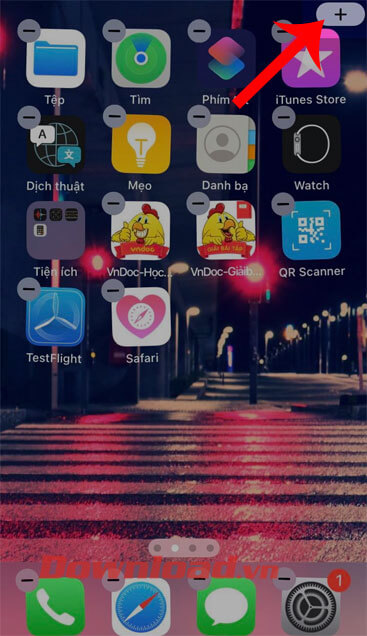
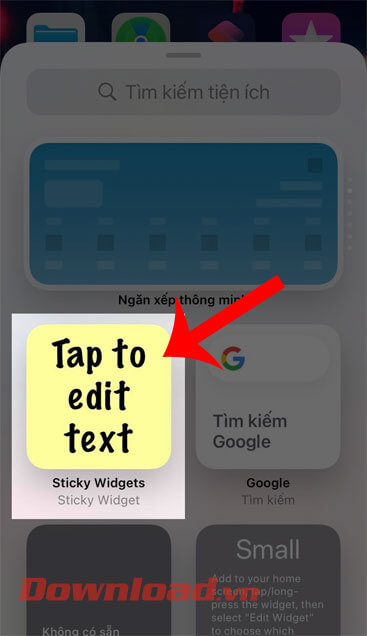
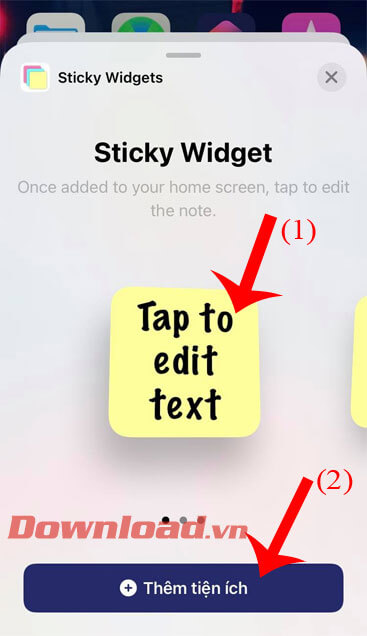
Bước 5: Lúc này widget ghi chú sẽ được hiển thị lên màn hình, để sửa nội dung của ghi chú hãy nhấn vào widget mới mà mình vừa mới tạo.
Bước 6: Nhập nội dung của ghi chú mà bạn muốn tạo, rồi chạm vào nút Save.
Bước 7: Cuối cùng, widget với nội dung ghi chú mà mình muốn tạo sẽ được hiển thị lên màn hình chính.
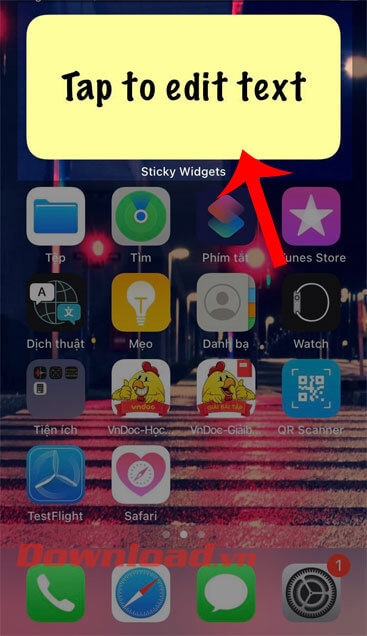
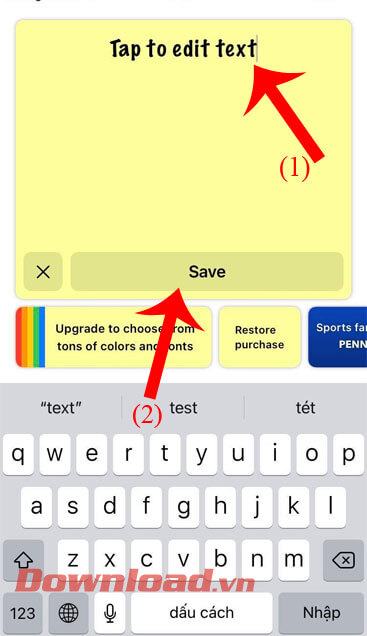
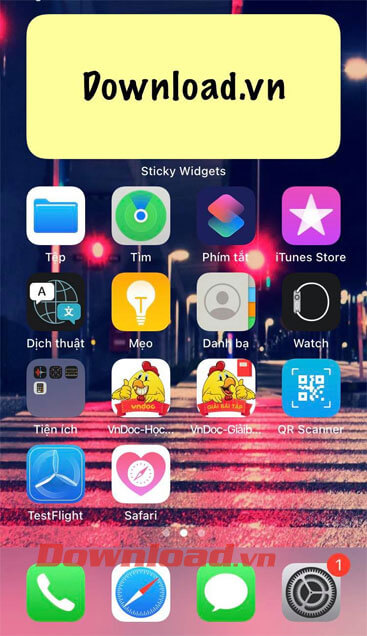
Chúc các bạn thực hiện thành công!
Theo Nghị định 147/2024/ND-CP, bạn cần xác thực tài khoản trước khi sử dụng tính năng này. Chúng tôi sẽ gửi mã xác thực qua SMS hoặc Zalo tới số điện thoại mà bạn nhập dưới đây: